Колдонуучунун клавиатураны өчүрүшүнүн көптөгөн себептери болушу мүмкүн - башкаруу элементтерин кулпулоодон баштап, балдардан кирүүнү чектөөгө чейин. Ноутбукта BIOSтогу клавиатураны кантип өчүрсө болот жана дагы кандай стандарттуу эмес жол бар?

BIOS аркылуу баскычтопту өчүрүү
Алгач, MSI, Lenovo жана Acer сыяктуу өндүрүүчүлөрдүн ноутбук моделдери буга ылайыкташтырылгандыгын эске алуу керек. Бирок бир нерсе жасоодон мурун, ноутбугуңуз менен келген клавиатураны изилдөө сунушталат. Айрым моделдер үчүн BIOS чалуу F2, Del аркылуу, баскычтардын айкалышы аркылуу же атайын аппараттык баскыч аркылуу жүргүзүлөт.
BIOS бөлүмүндө, сиз USB Support Via сыяктуу нерсени табышыңыз керек. Операция тутуму иштеп жатканда клавиатура баладан кулпуланып турушу үчүн, BIOS'то тиешелүү параметр маанисин орнотуу керек. Жана болгону - аткарылган бардык аракеттерди сактап, ноутбукту өчүрүп-күйгүзүү гана калды.
Эгерде биз USB шинасын колдонуп, клавиатураны орнотуп, туташтырган өнүккөн ноутбук жөнүндө сөз кыла турган болсок, анда клавиатураны бөгөттөөнүн дагы кооптуу варианты бар. USB Legacy Support пунктун өчүрүп коюу (Өчүрүлгөн) жетиштүү.
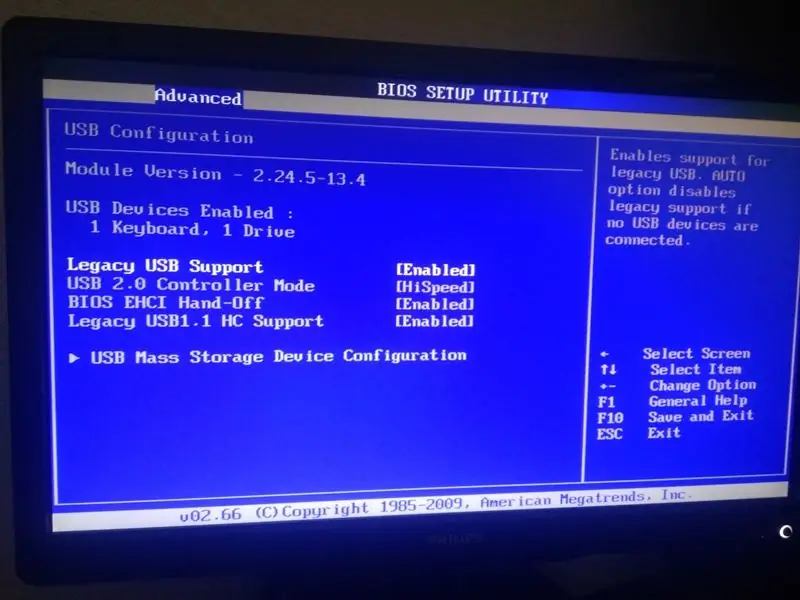
Бирок муну жасоо сунушталбайт, анткени мындай учурда клавиатураны CMOS тазалоо аркылуу гана күйгүзсө болот. Ал үчүн, ноутбукту бөлүп, туура которгучту эне тактасынан табуу керек болот. Мындай учурда тышкы түзмөктөр дагы, Bluetooth дагы иштебейт.
HP өндүрүүчүнүн ноутбуктарын да айта кетүү керек, анткени анын көптөгөн моделдери жашы жете электердин бардык баскычтарын эмес, функционалдык бөлүгүн гана жаап салат. Айрыкча, бул үчүн HP моделдеринде Action Key Mode деген нерсе бар. Эгерде колдонуучу ушул нерсенин параметр маанисин "Өчүрүлгөн" деп койсо, анда F1-F12 функциялык баскычтарын гана өчүрүүгө болот. Бул баланын жарыктыгын, үнүн жана башка режимдерин жөндөшүнө жол бербейт.
Ыкчам жол
BIOS колдонуу ыкмасынан тышкары, DOS буйруктарын дагы колдонсо болот. Бул BIOSко караганда оңой жолу. Бирок бул ыкма тергичти толугу менен иштебей жана иштебей калат.
Тергичтин иштешин ушундай жол менен өчүрүү үчүн, Win + R баскычын басып туруп, терезени алып чыгышыңыз керек. Андан кийин cmd. Бул иш-аракет буйрук сабын алып келет - кара фондук терезе.
Бул терезеде бир гана буйрукту киргизүү керек - бул rundll32 баскычтобу, өчүр. Андан кийин, Enter баскычын басуу керек.
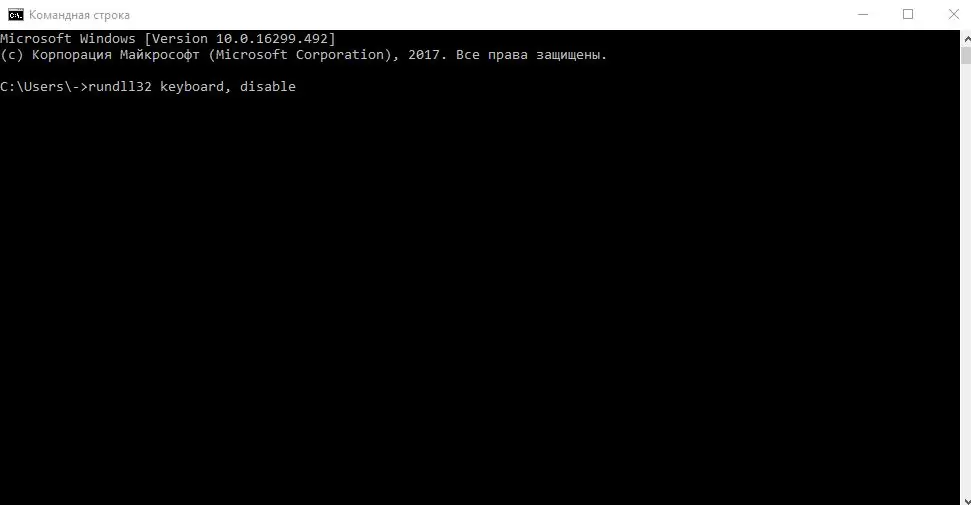
Баса, ушул буйрук менен ылайыктуу жарлык жасасаңыз, чычкан баскычын басуу менен эле баскычтопту өчүрсө болот. Аны тез иштетүү үчүн, жөн гана rundll32 баскычтобу менен, дагы бир жарлык түзүү керек, иштетүү буйругу.
Дагы бир кеңеш: ноутбукту өчүрүп-күйгүзбөө жана буйрук сабындагы буйрукка баскычтопту күйгүзбөө үчүн, экрандагы баскычтопту (старт-программалар-жеткиликтүүлүк) колдонуп, rundll32 клавиатурасын киргизип, өчүрүп салыңыз.






